
Windows 10 muistaa kaikki WiFi-verkkojen salasanat, joihin olet liittynyt. Tällä tavalla, kun muodostat yhteyden uudelleen, sinun ei tarvitse tehdä mitään. Yhdistä vain mainittuun verkkoon. Vaikka se on erittäin hyödyllinen, se tarkoittaa, että monet salasanat kertyvät tietokoneeseen. Ja monissa tapauksissa emme käytä niitä uudelleen. Joten saatamme haluta poistaa joitain ajoittain.
Tämän tekeminen on todella yksinkertaista. Tässä on vaiheet, joita sinun on noudatettava voidaksesi tyhjennä WiFi-verkon salasana johon olet liittänyt Windows 10: ssä. Tämä toiminto on ollut käytettävissä jonkin aikaa käyttöjärjestelmässä. Vaikka se on muuttanut sijaintia ja muotoa.
Kuten tavallista, aiomme käyttää Windows 10 -asetukset aloittaaksesi prosessin. Voit käyttää sitä Win + I -näppäinyhdistelmällä. Kokoonpanossa on mentävä verkko- ja Internet-osioon, kaikista niistä, jotka näkyvät näytöllä.
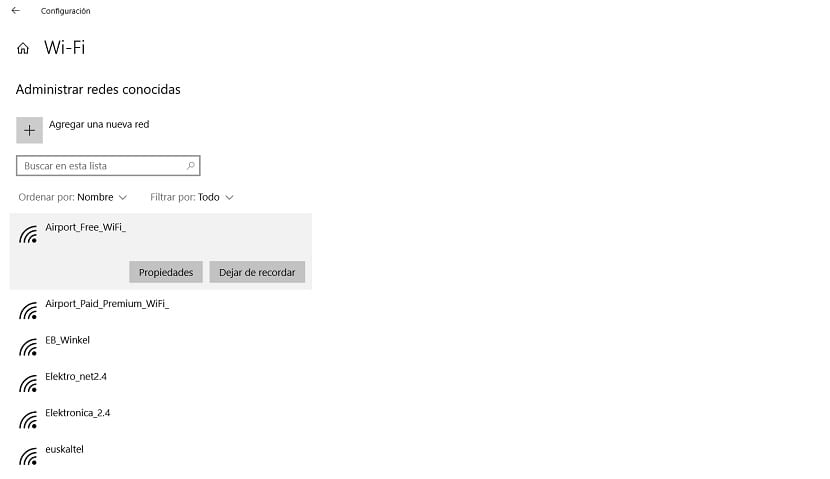
Annamme tämän osan ja katsomme vasemmalla olevaa saraketta. Tässä luettelossa näkyvistä vaihtoehdoista meidän on napsautettava WiFi. Sitten ruudulle ilmestyy useita vaihtoehtoja, yksi niistä on nimeltään "Hallitse tunnettuja verkkoja". Se on osa, joka kiinnostaa meitä, joten meidän on kirjoitettava siihen.
Joten löydämme a luettelo kaikista WiFi-verkoista, joihin olemme yhteydessä tältä tietokoneelta Windows 10 -käyttöjärjestelmällä. Meidän on löydettävä sellainen, joka ei ole kiinnostunut ja jonka voimme poistaa. Napsauta sitten mainittua verkkoa, ja alla näkyy muutama vaihtoehto. Yksi niistä on lopettaa muistaminen.
Napsauta tätä vaihtoehtoa ja tällä tavalla Windows 10 lopettaa muistamisen mainitun WiFi-verkon salasanasta. Voimme toistaa prosessin kaikkien näiden kanssa että emme aio käyttää enemmän, kuten hotelleja tai paikkoja, joita olemme käyttäneet matkan aikana.